Улаз грешака на уређају чврстог диска, флеш диск или ССД - како то поправити
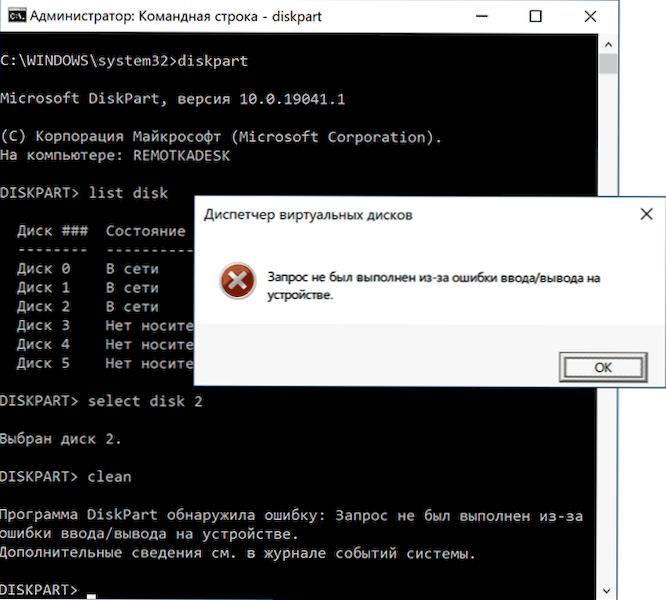
- 3197
- 570
- Mr. Dennis Cassin
У случају одређених операција са чврстим диском, УСБ флеш уређајем, ССД или меморијске картице, на пример, када радите са управљањем дисковима или ДискПарт, Виндовс 10, 8 Корисник.1 или Виндовс 7 може наићи на грешке "Захтев није донесен због грешке уноса / излаза на уређају" или једноставно "грешка у уносу" и није увек јасно шта је проузроковало проблем и како је проузроковао.
У овом упутствима, детаљно о томе шта може да изазове поруку "Захтев није донесен због грешке у уносу / излазу на уређају" за ХДД, ССД, Фласх драјвове и меморијске картице и како покушати да поправите ову грешку.
- Једноставне случајеве Грешке у уласку излазне и корекције метода
- САТА и УСБ драјвери
- Провера државе и грешака диска
- Вријеме чекања диска у регистру
- Видео упутство
Једноставни случајеви улазних / излазних грешака и метода корекције
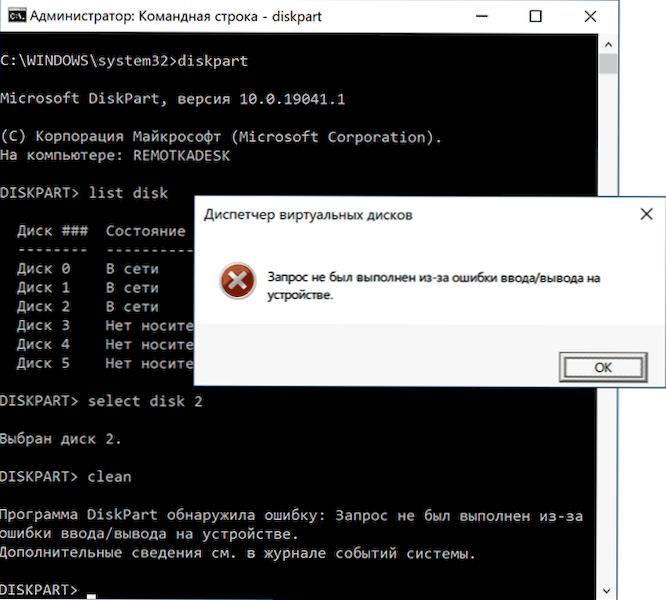
Прво, о неким честим и веома једноставним ситуацијама које воде до појаве улазне / излазне грешке:
- Ако се догоди грешка када радње са СД меморијском картицом (или мицроСД спојени кроз адаптер) или УСБ флеш диск, проверите да ли постоји прекидач за заштиту снимања на њему и да ли је у забрани снимања ("Лоцуст"). Укључивање такве заштите доводи до грешке у разматрању.

- Ако се проблеми појаве чврстим диском или ССД-ом повезаним путем САТА интерфејса, покушајте да се поново повежете или је боље заменити САТА кабл. Ако нема бесплатног кабла, можете покушати привремено привремено повезати диск са каблом са опционог уређаја, на пример, ДВД погона. У недостатку могућности провере другог кабла, препоручљиво је да проверите везу доступне на делу матичне плоче и самог диска.

- Ако се појави проблем током рада са флеш диск или спољним тврдим диском, покушајте да користите остале УСБ конекторе, укључујући различите верзије - УСБ 2.0 и 3.0, у случају рачунара - назад.
- Имајте на уму да је појава грешке у улазу / излазу приликом повезивања спољног чврстог диска путем УСБ-а, може указивати на недостатак снаге (због хабања рачунарског напајања или када се користи на лаптопу током рада са батерије).
- Ако се грешка појави након укључивања рачунара или лаптопа, али нестане након поновног покретања, искључите брзи почетак Виндовс 10 (погодно за 8).1).
- Неки корисници извештавају да им је помогао промени слова диска, о томе: како променити слово слова или Фласх Дриве у Виндовс-у.
Поред тога, ако постоји таква прилика, проверите како се исти диск понаша на другом рачунару или лаптопу: ако постоји иста грешка, можемо претпоставити да је случај у самом погону, ако правилно функционише - очигледно је да је проблем на нивоу нивоа или опреми рачунара.
И још једна засебна тачка: за случај грешке, "Захтев није извршен због грешке у уносу / излазу на уређају" Када радите са УСБ флеш уређајем, препоручујем да се упознате са методама са упутстава флеш уређаја који је диск заштићен од снимања.
САТА и УСБ драјвери
Понекад се проблем може проузроковати чињеницом да се системи не инсталирају у систему за тренутни систем за рад са САТА или УСБ уређајима. Уместо њих - компатибилни управљачки програми аутоматски инсталирају прозори.
Проверите да ли постоји АХЦИ / РАИД и УСБ драјвери на званичној веб страници вашег лаптопа или матичне плоче (наиме за модел вашег уређаја). Такође има смисла за преузимање и инсталирање управљачких програма чипсет. Истовремено, узмите у обзир да је и ако је Виндовс 10 инсталиран на вашем рачунару, а возачи су доступни на веб локацији само за претходне верзије ОС-а, по правилу се могу сигурно постављати и они ће правилно радити.
Провера државе и грешака диска
Ако је проблем са проблемом видљив у систему и писмо јој је додељено, покушајте да извршите једноставан чек диска за грешке:
- Покрените командну линију у име администратора. У оперативним системима Виндовс 10, то се може постићи увођењем "командне линије" у потрази за траком задатака и кликом на одговарајући став менија. Други начини за покретање командне линије од администратора.
- Унесите наредбу замењујући слово Д сопственом (пажња: на тврдом диску, процес може трајати неколико сати, не лансирати на лаптоп који ради са батерије)
ЦХКДСК Д: / ф / р / к
И кликните на Ентер. - Сачекајте крај чек.
Имајте на уму да се провера са озбиљним проблемима са диском или заштитом од снимања можда неће почети.
За ХДД и ССД такође је вредно проверавање статуса С.М.А.Р.Т. Користећи ове одговарајуће програме, на пример, Цристалдискинфо.
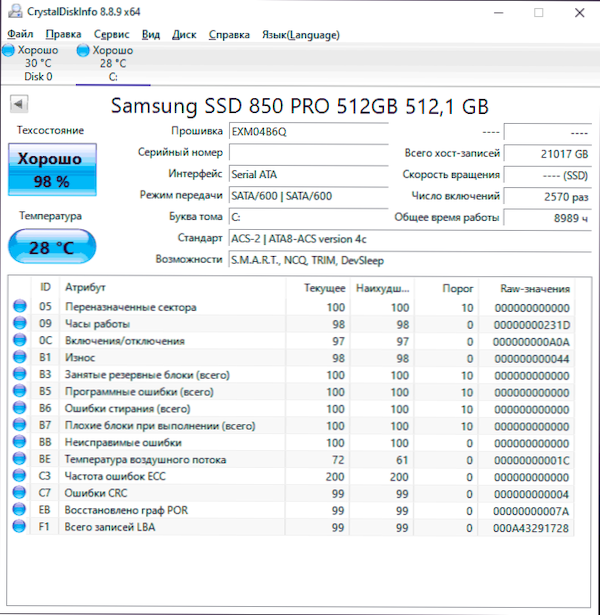
Објасните посебну пажњу на очитања следећих атрибута (неки од њих могу бити одсутни за ваш диск): 05, 0а, Ц4, Ц5, Ц6, Ц7. Отпуштање ових и других параметара изван оквира "здравих" вредности ће вам рећи да је грешка вероватно узрокована техничком стању диска.
Постављање времена чекања за одговор диска у регистру
Овај предмет може бити релевантан за повезане погоне и унутрашње и спољне, посебно за оне који понекад иду у режим спавања.
Постоји параметар у Виндовс Регистри, који је одговоран за време у које време треба да очекујете одговор из дискова и, ако је достизање границе, можете добити поруку о грешци уноса / излаза. Вриједност параметра се може мењати:
- Притисните тастере Вин + р на тастатури, унесите Регедит и кликните Ентер, уређивач регистра ће се отворити.
- Идите у одељак Регистра
ХКЕИ_ЛОЦАЛ_МАЦХИНЕ \ СИСТЕМ \ ЦУРРЕТРОЛСЕТ \ Услуге \ Диск
- Обратите пажњу на вредност параметра ТимеОутВалуе На правом панелу уредника регистра. Притиском на њега два пута и одабиром децималних перформанси, можете да вас поставите у секунди.

По завршетку, сачувајте измене, затворите уређивач регистра и поново покрените рачунар, а затим проверите да ли је грешка уштедјена.
Видео упутство
Ако диск или флеш уређај извјештава грешке у уласку у излаз на било који рачунар или лаптоп, док су контакти на диску у реду (не оксидиране и нису оштећене), постоји велика вероватноћа да се бавите неком кваром хардвера ХДД, ССД или УСБ диск и ,,,,,,,,,,,,,,,,,,,,,, КИ Можда ће бити најбољи приступ њен најбољи приступ.

